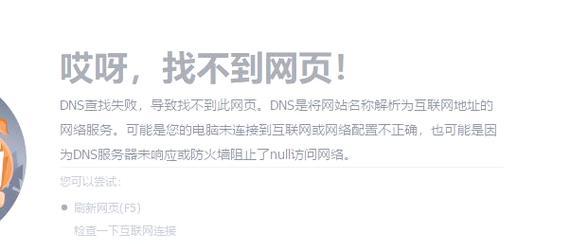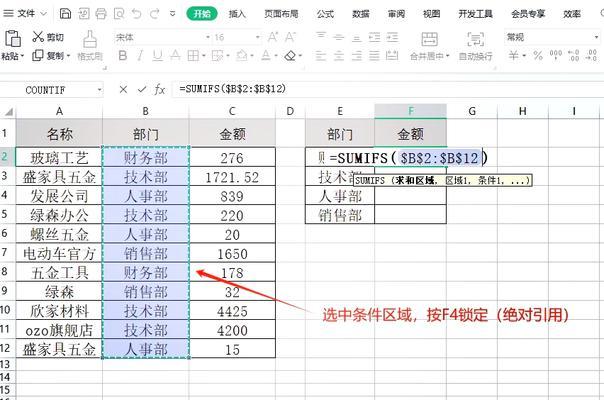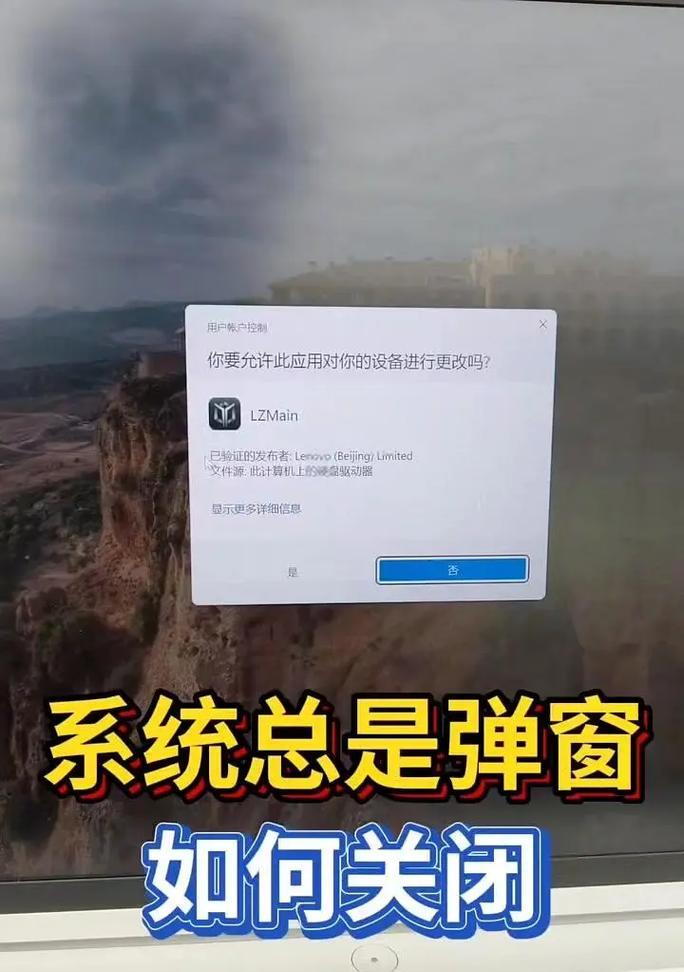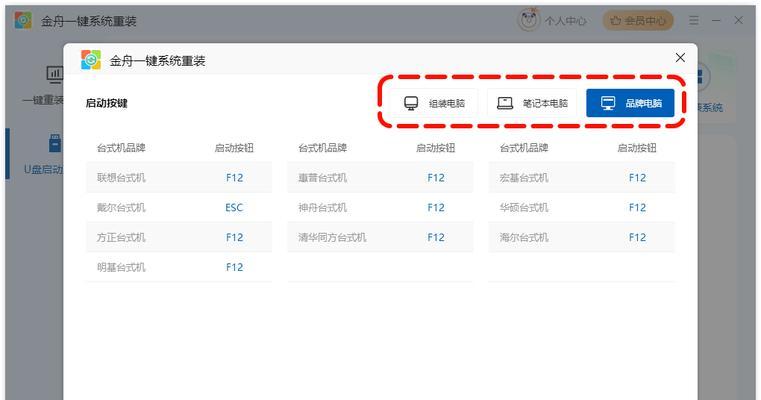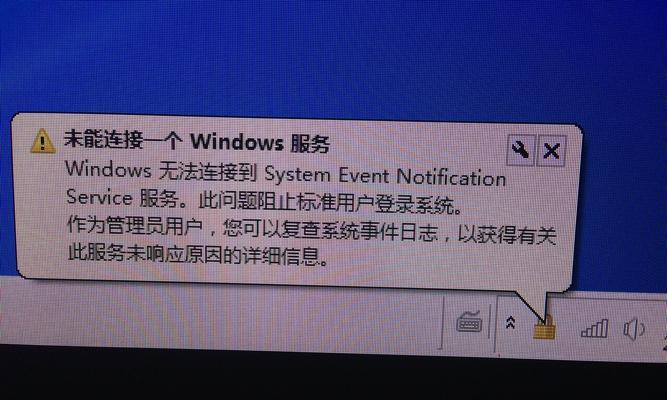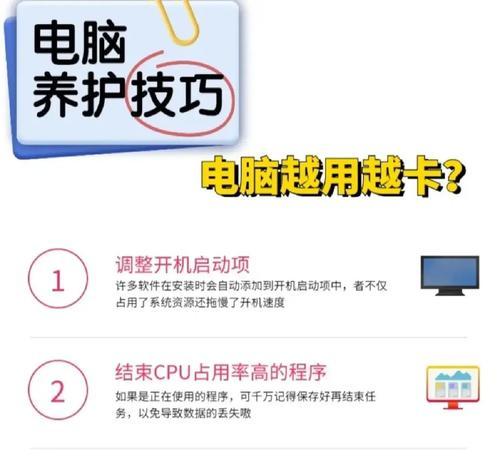在使用电脑上网时,有时候我们会遇到电脑提示网络地址错误的情况。这种错误可能导致我们无法正常访问互联网,给我们的工作和学习带来不便。本文将详细探究网络地址错误的原因,并提供一些解决方法,帮助读者快速解决这一问题。
一、网络地址错误的原因及表现
1.电脑IP地址配置错误
当电脑的IP地址配置错误时,就会出现网络地址错误的提示。这通常发生在局域网中,例如当两台电脑拥有相同的IP地址时,就会导致网络冲突,无法正常连接到网络。
2.DNS服务器故障
DNS服务器是将域名转换为IP地址的重要组成部分,如果DNS服务器出现故障,就会导致网络地址错误。这时候,我们可以尝试更改DNS服务器设置或者使用其他公共DNS服务器。
3.网络连接故障
当电脑与路由器或者其他网络设备之间的连接出现问题时,也会导致网络地址错误。这可能是由于网络线路故障、设备故障或者配置错误引起的。
4.防火墙或安全软件屏蔽了网络连接
有时候,防火墙或者其他安全软件会将某些网络连接视为不安全,从而屏蔽掉该连接,导致网络地址错误的提示。
二、解决网络地址错误的关键步骤与技巧
1.检查IP地址配置
我们可以通过在命令提示符窗口中输入“ipconfig”命令来查看电脑的IP地址配置情况。如果发现IP地址冲突,我们可以尝试手动配置一个独特的IP地址,确保与其他设备不重复。
2.检查DNS服务器设置
如果发现DNS服务器出现故障,我们可以在网络设置中更改DNS服务器。可以尝试使用谷歌的公共DNS服务器(8.8.8.8和8.8.4.4)或者其他可靠的DNS服务器。
3.重启网络设备
当遇到网络连接故障时,我们可以尝试重启路由器、交换机或者其他网络设备。有时候,这简单的操作就能够解决问题。
4.检查防火墙或安全软件设置
如果怀疑防火墙或安全软件屏蔽了网络连接,我们可以检查其设置,确保允许电脑连接到互联网。
5.更新网络驱动程序
网络驱动程序是电脑与网络设备之间的桥梁,如果驱动程序过时或损坏,也会导致网络地址错误。我们可以尝试更新网络驱动程序,以确保其与最新的操作系统兼容。
6.重置网络设置
有时候,电脑的网络设置可能出现问题,导致网络地址错误。我们可以尝试重置网络设置,恢复默认配置,并重新连接到网络。
7.使用网络故障排除工具
现代操作系统通常都提供了网络故障排除工具,可以帮助我们自动检测和修复一些网络问题。我们可以尝试使用这些工具,以快速定位和解决网络地址错误。
三、
电脑提示网络地址错误是一个常见的问题,但通过仔细检查和一些简单的操作,我们通常可以很容易地解决这个问题。在遇到这种情况时,我们可以按照上述的步骤和技巧来解决问题,以确保我们能够快速恢复正常的网络连接。